いろいろ調べたけど、なぜかExcelの動作が遅い(重い)。。
こんなところに原因があるかもしれません。
■条件付き書式が使われている
条件付き書式がやたらと使われている。
10万行とか使ってると動きがもっさりになる場合があります。
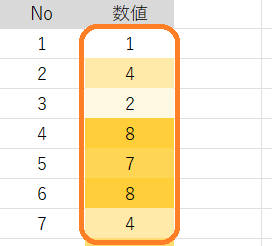
条件付き書式の設定を確認してみましょう。
設定されているセルを選択して、
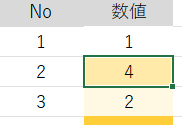
ホームタブ ⇒ 条件付き書式 ⇒ ルールの管理 の順にクリックする。
![]()
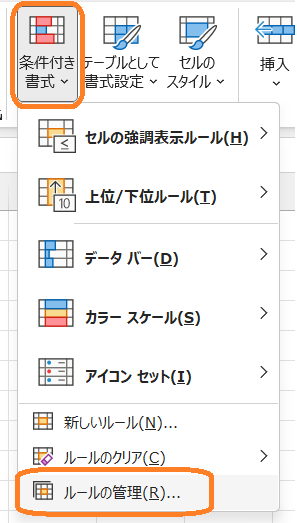
条件付き書式の設定が確認できます。
何故か、同じセルに複数の設定がされていることもありました。。
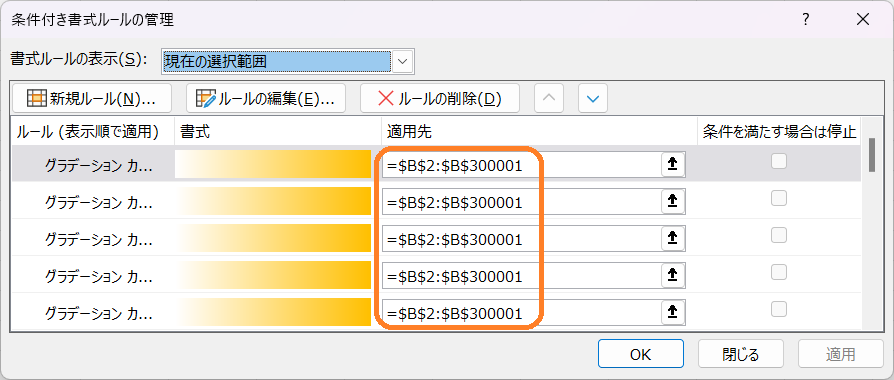
削除する場合は、ここで、一つづつルールの削除するか、
条件付き書式 ⇒ ルールのクリア ⇒ シート全体からルールをクリア の順にクリックして、まとめて削除できます。
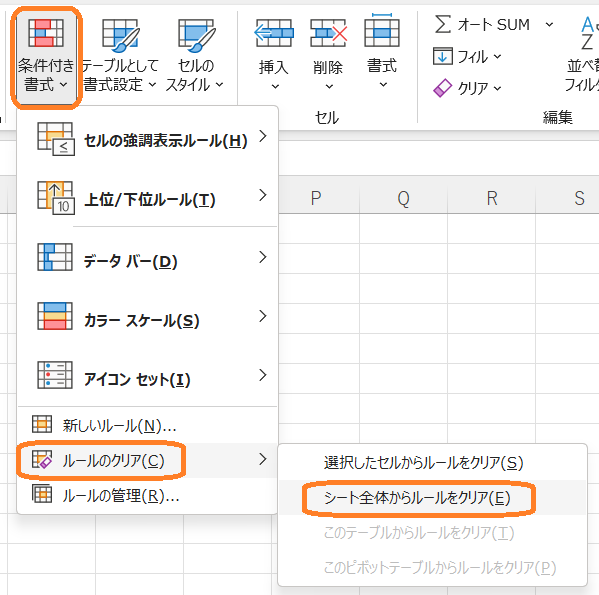
■外部リンクが使われている
外部リンクがひとつでも設定されていると もっさりと重いことがあります。
削除して軽くなるか確認してみてくさだい。
外部リンクの探し方は、ホームタブ ⇒ 検索と選択 ⇒ 検索 の順にクリック。
(または キーボードの「Ctrl」押しながら「F」を押す。)
![]()
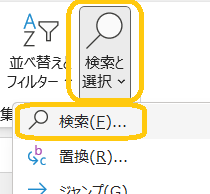
以下のような検索条件にして、「すべて検索」をクリック。
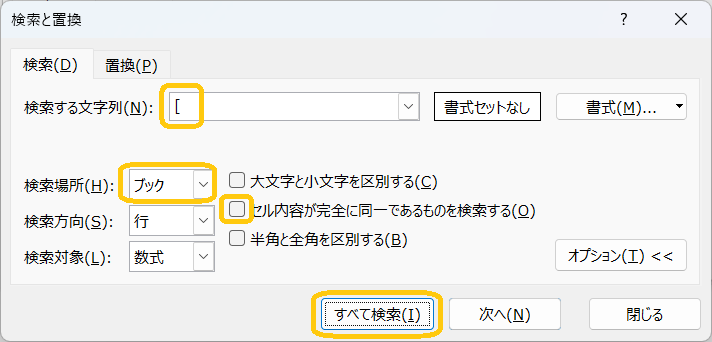
外部リンクのあるシートとセル番地が表示されます。
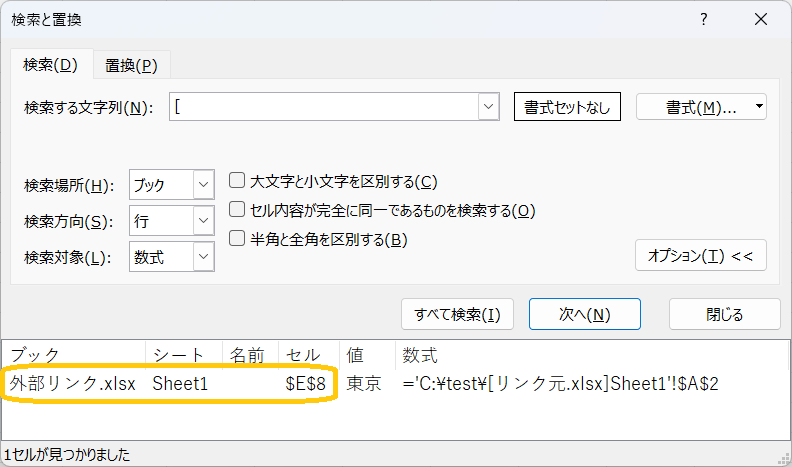
※ シートが非表示になっていると検索できないので、すべてのシートを表示しておきましょう。
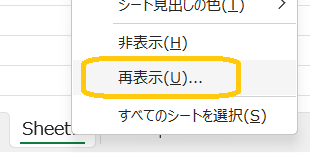
■設定が隠れていることも
条件付き書式 や 外部リンク は、隠されている(?)こともあります。
すべて表示して確認しましょう。
●シートの再表示方法
シートのタブ部分を右クリックして、「再表示」をクリック。
※ 隠れているシートがあれば「再表示」がクリックできます。
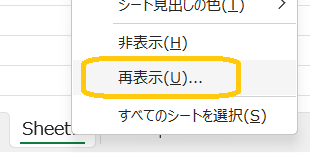
「CTRL」または「SHIFT」押しながら、シートを選択して、OKをクリックする。
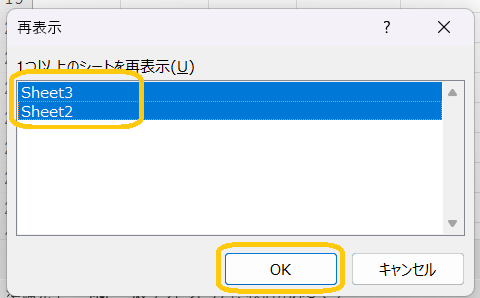
表示されたら、条件付き書式 や 外部リンク が設定されてないか確認してみましょう。
![]()
●セルの再表示方法
表の左上部分をクリックして、セル全体を選択する。
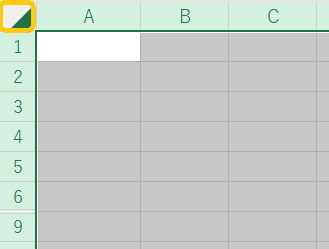
上のアルファベット部分を右クリックして、「再表示」を選択する。
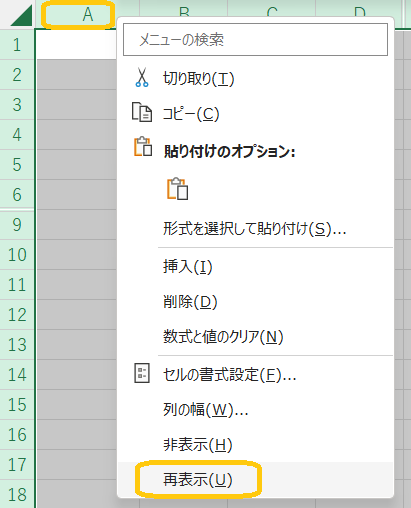
左の数字部分を右クリックして、「再表示」を選択する。
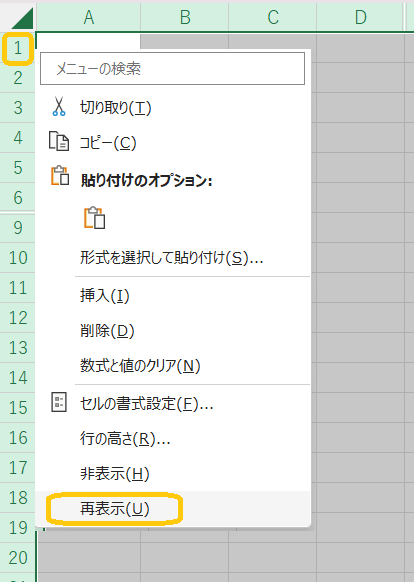
隠れている設定が見つかることもあります。
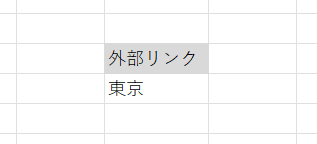
以上、お役に立てれば幸いです。。

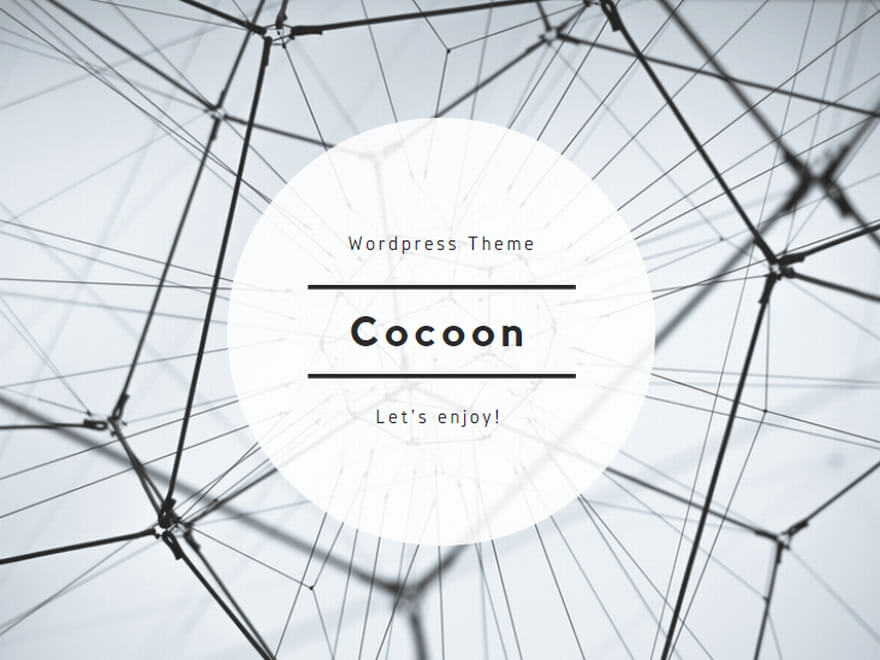
コメント